Turinys
"Excel" yra plačiausiai naudojamas įrankis, kai reikia dirbti su didžiuliais duomenų rinkiniais. "Excel" . Kartais mums reikia sudaryti lentelę duomenys "Excel" . Šiame straipsnyje aš jums parodysiu 4 veiksmingi metodai "Excel" į sudaryti lentelę duomenys.
Atsisiųsti praktikos sąsiuvinį
Atsisiųskite šį pratybų sąsiuvinį ir praktikuokitės skaitydami šį straipsnį.
Duomenų suvedimas į lenteles Excel.xlsx4 veiksmingi duomenų tabeliavimo būdai programoje "Excel
Tai yra duomenų rinkinys, kurį ketinu naudoti. Turiu keletą produktų ir jų vieneto kaina ( kg ) ir Suma šių produktų. Šiuos duomenis pateiksiu šiame straipsnyje.
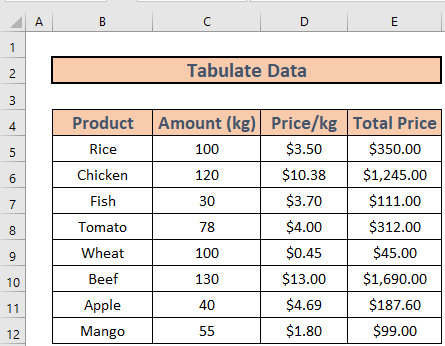
1. Naudokite "Insert Tab" parinktį duomenims "Excel" lentelėse suvesti
Šiame skyriuje parodysiu, kaip sudaryti duomenų lenteles naudojant skirtukas Įterpti parinktį žingsnis po žingsnio.
Žingsniai:
- Pasirinkite visą diapazoną B4:E12 Tada eikite į Įdėkite skirtukas>> pasirinkite Lentelė .
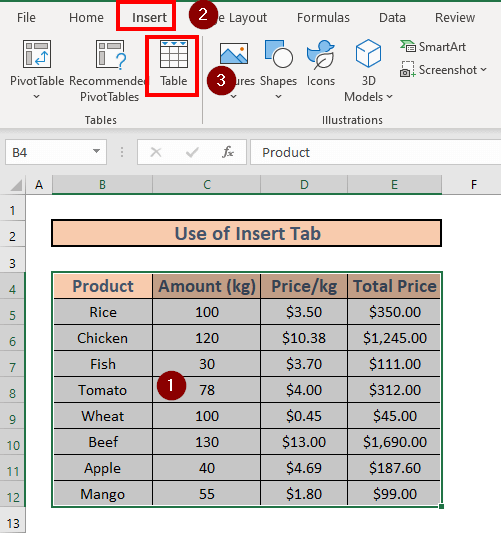
- Sukurti lentelę Atsivers langas. Pasirinkite duomenų intervalą, kurį norite pateikti lentelėse. Mano lentelėje yra antraštės langelį, jei norite, kad lentelėje būtų antraštės. Tada spustelėkite GERAI .
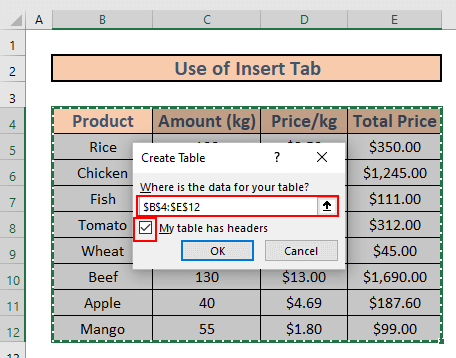
- "Excel" pateiks jūsų duomenis į lentelę.
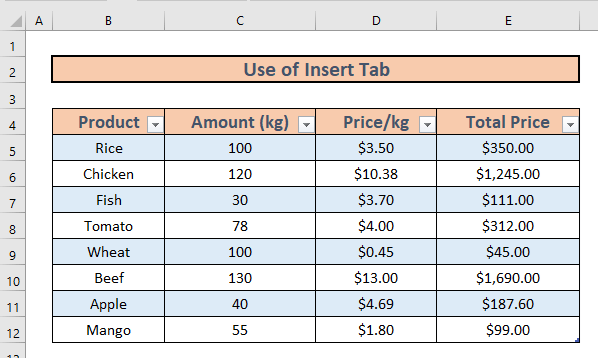
Skaityti daugiau: Kaip analizuoti apklausos duomenis programoje "Excel" (greiti žingsniai)
2. Taikyti klaviatūros spartųjį klavišą duomenims "Excel" lentelėse suvesti
Taip pat galime naudoti sparčioji klaviatūros kombinacija jei norime pateikti duomenis lentelėse "Excel" . aš aprašysiu be jokių pastangų sparčioji klaviatūros kombinacija dabar.
Žingsniai:
- Pasirinkite bet kurią duomenų rinkinio ląstelę. Aš pasirinksiu B4 . Tada paspauskite CTRL + T.
- Pamatysite, kad Sukurti lentelę rodomas langas. Pasirinkite B4:E12 kaip savo duomenų diapazoną. Patikrinkite Mano lentelėje yra antraštės langelį, jei norite, kad lentelėje būtų antraštės. Tada spustelėkite GERAI.
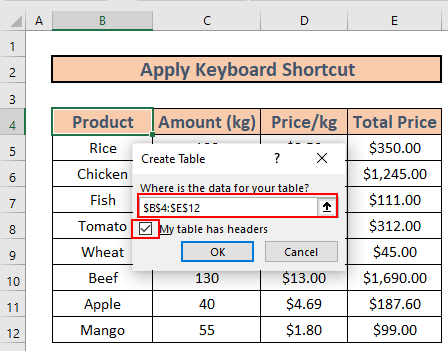
- "Excel" pateiks jūsų duomenis į lentelę.
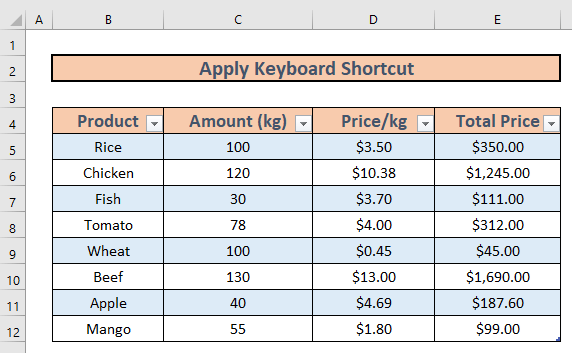
Skaityti daugiau: Kaip analizuoti apklausos duomenis su keliais atsakymais "Excel" programoje (2 metodai)
3. Sukurkite Pivot lentelę, kad galėtumėte atlikti duomenų lentelę "Excel" programoje
Pasukamoji lentelė yra fantastiškas įrankis "Excel" ir naudojant šią programą sudaryti lenteles ir sutvarkyti didžiulį duomenų rinkinį yra visai nesudėtinga. Padarykime tai žingsnis po žingsnio.
Žingsniai:
- Pasirinkite B4:E12 Tada eikite į Įdėkite skirtukas>> pasirinkite Pasukamoji lentelė >> pasirinkti Iš lentelės / diapazono .
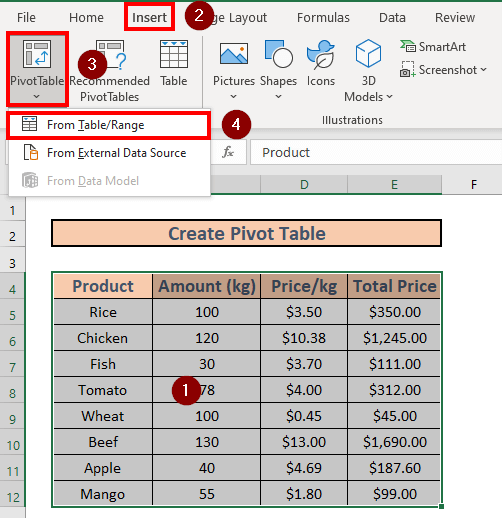
- Atsidarys langas. diapazonas . Tada pasirinkite savo sukamoji lentelė . Pasirinkau Naujas darbalapis kaip paskirties vietą. Spustelėkite GERAI .
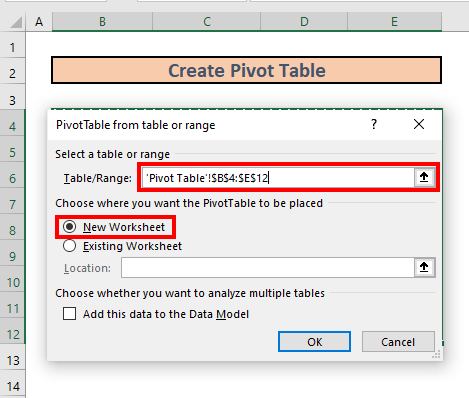
- "Excel" sukurs sukamoji lentelė jums.
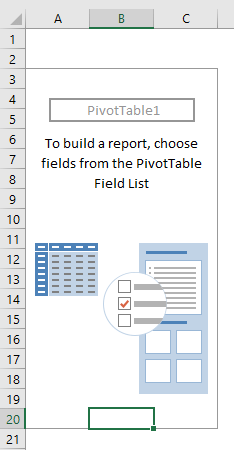
- Iš PivotTable laukai , duomenis galite tvarkyti tinkamais būdais.
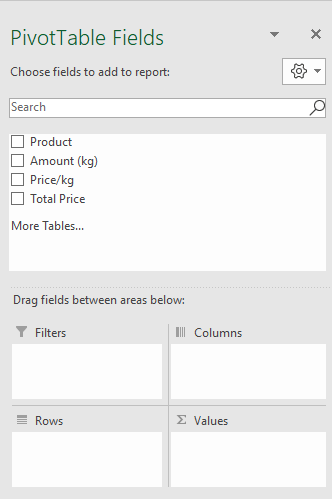
- Pavyzdžiui, kai įdedate Produktas į Eilutės ir Kiekiai (kg) , Kaina/kg , ir Bendra kaina į Vertybių laukas , jūsų sukamoji lentelė atrodys taip.

Skaityti daugiau: Kaip atlikti kryžminį tabeliavimą programoje "Excel" (3 tinkami pavyzdžiai)
4. Naudokite "Power Query" užklausą duomenims "Excel" lentelėse suvesti
Mes galime padaryti duomenų suvedimas į lenteles naudojant "Power Query" užklausa taip pat.
Žingsniai:
- Eikite į Duomenys skirtukas>> pasirinkite Iš lentelės / diapazono .
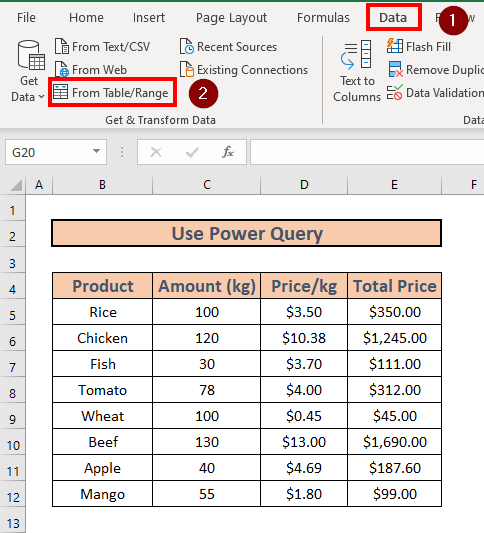
- Sukurti lentelę Atsivers langas. Pasirinkite duomenų rinkinį ir pažymėkite Mano lentelėje yra antraštės langelį, jei norite, kad lentelėje būtų antraštės. Tada spustelėkite GERAI.
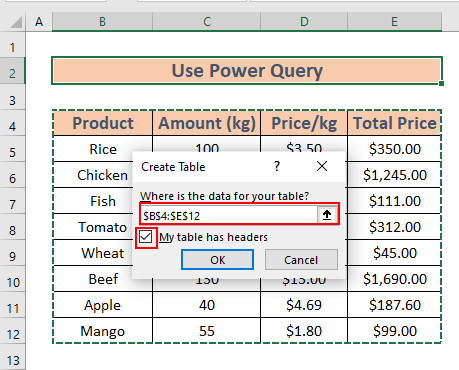
- "Power Query Editor Dabar spustelėkite Uždaryti & amp; Įkelti .
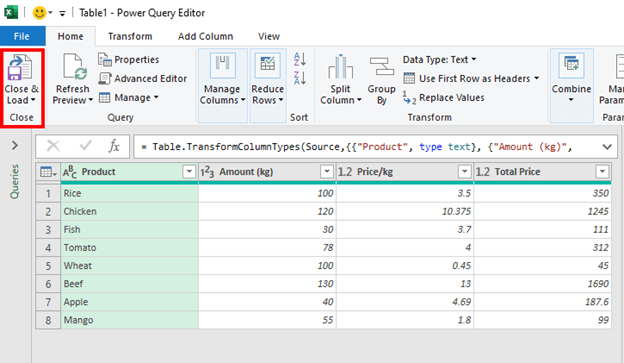
- "Excel" atliks duomenų suvedimas į lenteles kitame darbalapis .
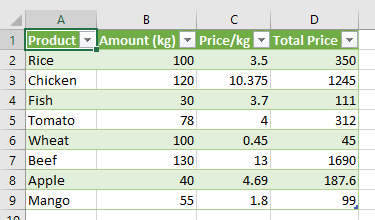
Skaityti daugiau: Kaip analizuoti pasitenkinimo apklausos duomenis "Excel" programa (paprastais žingsniais)
Dalykai, kuriuos reikia prisiminti
- Taip pat galite sukurti sukamąją lentelę paspausdami ALT+N+V+T . Tik nepamirškite, kad juos reikia spausti vieną po kito, o ne vienu metu. .
- Nepamirškite pakeisti formato į Valiuta naujoje lentelėje, sukurtoje naudojant "Power Query" užklausa .
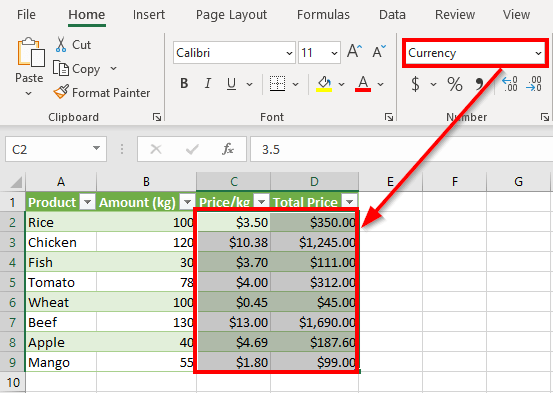
Išvada
Šiame straipsnyje parodžiau. 4 veiksmingi metodai sudaryti lentelę duomenys. Tikiuosi, kad tai visiems padės. Ir galiausiai, jei turite kokių nors pasiūlymų, idėjų ar atsiliepimų, nedvejodami komentuokite žemiau.

